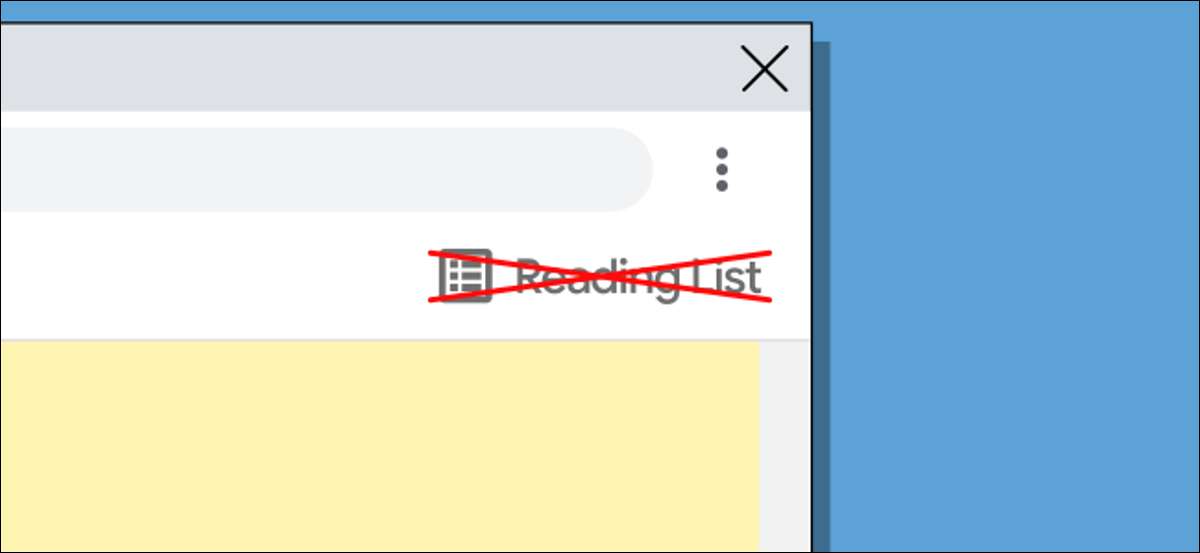
Chrome " Olvasási lista "Kényelmes módja az oldalak és cikkek mentésének későbbi mentésére. Ha azonban nem érdekli a funkció, akkor a könyvjelzői sáv állandó gombja bosszantó lehet. Megmutatjuk, hogyan kell eltávolítani.
Az olvasási lista egyszerűen egy hely, ahol az oldalakat később olvassa el. Ez egy hasonló koncepció a szolgáltatásokhoz hasonlóan Zseb De épült a Chrome webböngészőbe. Tovább iPhone és iPad A Reading List könnyű figyelmen kívül hagyni, ha nem használja, de az asztalon, akkor helyet foglal a könyvjelzők.
ÖSSZEFÜGGŐ: Mi a Chrome "olvasási lista", és hogyan használod?
Távolítsa el az olvasási listát a Chrome 90-ben és újabban
Kezdve Króm 90 , Elrejtheti az olvasási lista gombot, anélkül, hogy lobogó lenne. Ez sokkal egyszerűbb módszer az olvasási lista eltávolításához anélkül, hogy újra kell indítania a böngészőt.
Ehhez egyszerűen kattintson jobbra a könyvjelzők sávján vagy az "Olvasási lista" gombon.
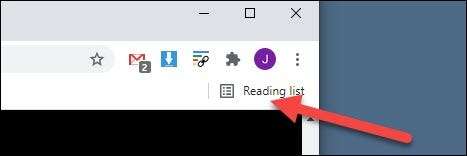
Ezután törölje a "olvasási lista megjelenítése" jelölőnégyzetet a legördülő menüből.
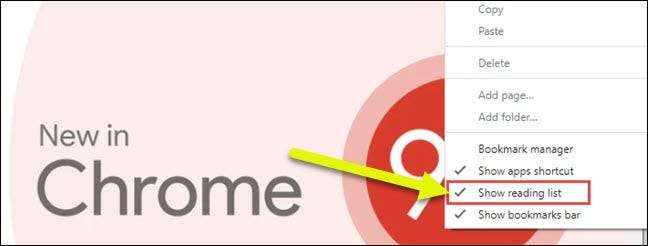
Ez az! Akkor hozza a Reading List vissza bármikor megnyitja a menüt, és ellenőrzi újra.
ÖSSZEFÜGGŐ: Hogyan lehet hozzáadni egy weboldalt a Google Chrome olvasási listájához
Távolítsa el az olvasási listát a CHROME 89 és az idősebb
Ha a Google Chrome régebbi építését futtatja, nincs hivatalos módja annak, hogy elrejtse az olvasási lista funkciót. Ehelyett krómot fogunk használni " zászló "A kikapcsoláshoz. Bár nem ideális, működik, és könnyű.
Figyelem: A krómozott zászlók mögött álló funkciók okból vannak. Lehet, hogy instabilak lehetnek, negatívan befolyásolhatják a böngésző teljesítményét, és értesítés nélkül eltűnhetnek. Engedélyezze a zászlókat saját felelősségére.
Először nyitva
Google Chrome
Windows, Mac vagy Linux PC-n. Ezután írja be
Chrome: // Flags
A címsorban és nyomja meg az Enter billentyűt.
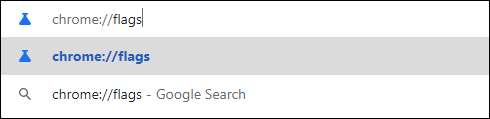
Ezután adja meg a "Reading List" keresési mezőbe. Ez felveszi a zászlót, amely egyszerűen "olvasási lista".
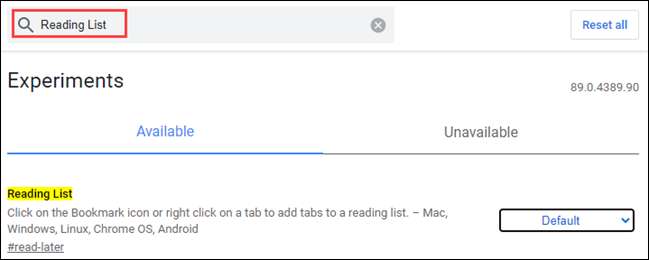
A lobogó megfelelő legördülő menüjétől válassza a "Letiltva" lehetőséget.
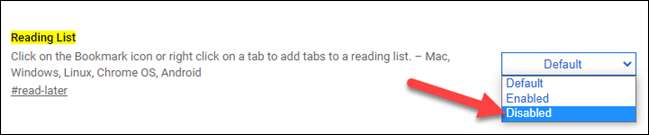
A Chrome most kéri, hogy indítsa újra a böngészőt a változások alkalmazásához. Kattintson a "Relaunch" gombra a képernyő alján.
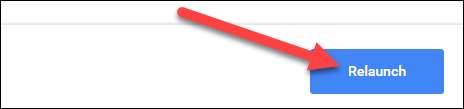
A böngésző bezáródik, és amikor újra megnyílik, az "Olvasási lista" gomb már nem lesz a könyvjelzői sávban.
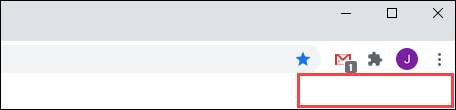
A gomb visszaállításához egyszerűen menjen a Chrome zászlóra, és módosítsa azt az "Alapértelmezett" vagy "Engedélyezve". Jó lenne, ha több "hivatalos" módszer lenne erre, de addig (vagy ha), amely jön, ez működik.
ÖSSZEFÜGGŐ: A Google Chrome zászlók engedélyezése a Beta funkciók teszteléséhez







